Přehled přehrávače Holographic Remoting
Holographic Remoting Player je doprovodná aplikace, která se připojuje k počítačovým aplikacím a hrám, které podporují Holographic Remoting. Přehrávač je k dispozici pro HoloLens (první generace) i pro HoloLens 2. Počítačové aplikace, které podporovaly Holographic Remoting s HoloLensem, je potřeba aktualizovat tak, aby podporovaly Holographic Remoting s HoloLens 2. Pokud máte dotazy ohledně podporovaných verzí, obraťte se na poskytovatele aplikace.
Poznámka
Od verze 2.2.0 je holografický přehrávač vzdálené komunikace k dispozici také pro počítače s Windows se systémem Windows Mixed Reality.
Tip
Od verze 2.4.0 je možné vytvářet vzdálené aplikace využívající rozhraní OpenXR API . Pokud chcete začít, podívejte se na stránku Psaní vzdálené aplikace Holographic Remoting pomocí rozhraní OpenXR API.
Připojení k holografickému přehrávači vzdálené komunikace
Podle pokynů aplikace se připojte k Holographic Remoting Playeru. Budete muset zadat IP adresu zařízení HoloLens, kterou uvidíte na hlavní obrazovce přehrávače vzdálené komunikace, následujícím způsobem:
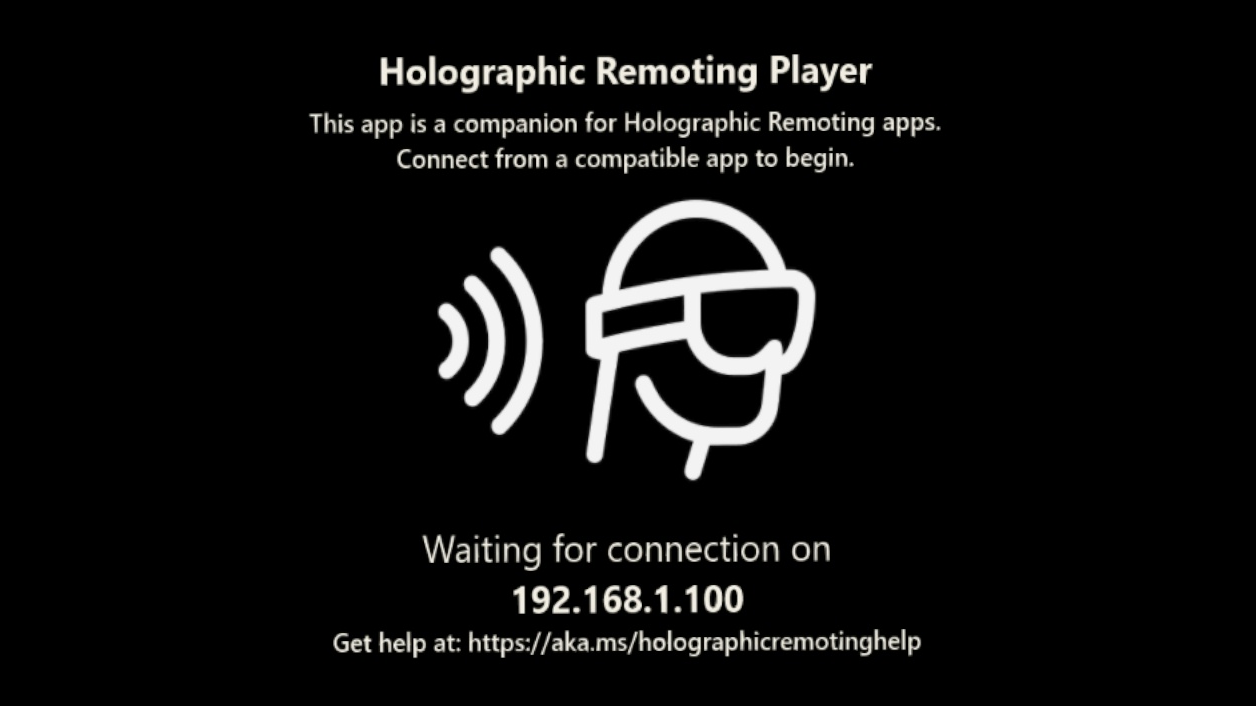
Kdykoli uvidíte hlavní obrazovku, budete vědět, že nemáte připojenou aplikaci.
Holografické připojení vzdálené komunikace není šifrované. Holographic Remoting vždy používejte přes zabezpečené Wi-Fi připojení, kterému důvěřujete.
Kvalita a výkon
Kvalita a výkon vašeho prostředí se bude lišit v závislosti na třech faktorech:
- Holografické prostředí, které používáte – Aplikace, které vykreslují obsah ve vysokém rozlišení nebo vysoce podrobný obsah, můžou vyžadovat rychlejší počítač nebo rychlejší bezdrátové připojení.
- Hardware počítače – Počítač musí být schopný spouštět a kódovat holografické prostředí rychlostí 60 snímků za sekundu. Pro grafickou kartu obecně doporučujeme GeForce GTX 970 nebo AMD Radeon R9 290 nebo lepší. Opět platí, že vaše konkrétní prostředí může vyžadovat kartu vyšší nebo nižší úrovně.
- Připojení Wi-Fi – Vaše holografické prostředí se streamuje přes Wi-Fi. Používejte rychlou síť s nízkým zahlcením, abyste maximalizovali kvalitu. Kvalitu může zlepšit také použití počítače, který je připojený ethernetovým kabelem místo Wi-Fi.
Diagnostika
Pokud chcete změřit kvalitu připojení, řekněte na hlavní obrazovce Holographic Remoting Playeru příkaz "enable diagnostics" (Povolit diagnostiku ). Když je diagnostika povolená, aplikace na HoloLensu (první generace) zobrazí:
- FPS – průměrný počet vykreslených snímků, které hráč vzdálené komunikace přijímá a vykresluje za sekundu. Ideální je 60 snímků za sekundu.
- Latence – průměrná doba potřebná k přechodu rámce z počítače na HoloLens. Tím nižší, tím lépe. Latence do značné míry závisí na vaší Wi-Fi síti.
Na HoloLens 2 aplikace zobrazí:
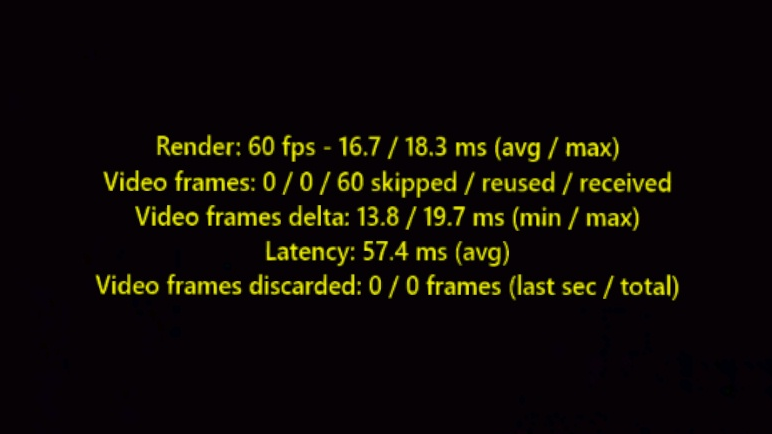
Render – počet snímků, které přehrávač vzdálené komunikace vykresloval během poslední sekundy. Všimněte si, že to není závislé na počtu snímků, které byly doručeny přes síť (viz Video snímky). Zobrazí se rozdílová doba vykreslování v milisekundách za poslední sekundu mezi vykreslenými snímky.
Snímky videa – první zobrazené číslo přeskočí snímky videa, druhé jsou znovu použité snímky videa a třetí jsou přijaté snímky videa. Všechna čísla představují počet za poslední sekundu.
Received framesje počet snímků videa, které přišly za poslední sekundu. Za normálních podmínek by to měla být hodnota 60, ale pokud tomu tak není, je to indikátor toho, že se některé snímky vyřadí kvůli problémům se sítí nebo že vzdálená nebo vzdálená strana nevytváří snímky s očekávanou frekvencí.Reused framesje počet snímků videa použitých více než jednou za poslední sekundu. Pokud například snímky videa dorazí pozdě, vykreslovací smyčka přehrávače stále vykresluje rámeček, ale musí znovu použít rámeček videa, který už byl použit pro předchozí snímek.Skipped framesje počet snímků videa, které nebyly použity vykreslovací smyčkou přehrávače. Například chvění sítě může mít vliv na to, že přicházející videorámečky už nejsou rovnoměrně rozložené. Například pokud se některé z nich zpozdí a jiné přijdou včas, takže při 60 Hz už nemají rozdíl 16,66 milisekund. Může se stát, že mezi dvěma škrty smyčky vykreslování přehrávače přijde více než jeden snímek. V tomto případě přehrávač přeskočí jeden nebo více snímků, protože by měl vždy zobrazovat poslední přijatý snímek videa.
Poznámka
Při chytání sítě jsou přeskočené rámce a opakované snímky obvykle stejné. Naproti tomu pokud vidíte pouze přeskočené snímky, je to indikátor, že přehrávač nenarazí na cílovou snímkovou frekvenci. V takovém případě byste měli při diagnostice problémů dohlížet na maximální rozdílovou dobu vykreslování.
- Rozdíl mezi snímky videa – minimální a maximální rozdíl mezi přijatými video snímky za poslední sekundu. V případě problémů způsobených kolísáním sítě toto číslo obvykle koreluje s přeskočenými nebo opakovaně použitými snímky.
- Latence – průměrný obrat v milisekundách za poslední sekundu. Turnaround v tomto kontextu znamená čas od odeslání dat póz/senzoru z HoloLensu na vzdálenou/vzdálenou stranu až do zobrazení snímku videa pro danou pozici nebo telemetrická data na displeji HoloLensu.
- Snímky videa se zahodily – počet zahozených snímků videa za poslední sekundu a od navázání připojení. Hlavní příčinou zahozených snímků videa je to, že rámeček videa nedorazí v daném pořadí, a proto je potřeba ho zahodit, protože už existuje novější. Podobá se to zahozeným snímkům , ale příčinou je nižší úroveň zásobníku vzdálené komunikace. Zahozené snímky videa se očekávají pouze za špatných podmínek sítě.
Když jste na hlavní obrazovce, můžete říct "disable diagnostics" (zakázat diagnostiku ), abyste diagnostiku vypnuli.
Snadné zpětné připojení pomocí kódů QR
Od verze [2.9.0] rozpozná holografický přehrávač vzdálené komunikace kódy QR, které obsahují identifikátor URI vzdálené komunikace: ms-holographic-remoting://hostname. Pokud se chcete připojit, podívejte se na takový kód QR a řekněte "Připojit". Pokud se chcete odpojit, znovu se podívejte na stejný kód QR a řekněte "Odpojit".
Poznámka
V tomto režimu je přehrávačem klient a vzdálené zařízení musí být spuštěno jako server.
Viz také
- Přehled holografické vzdálené komunikace
- HoloLens (první generace): Přidání holografické komunikace
- Vytvoření vzdálené aplikace Holographic Remoting pomocí rozhraní API Windows Mixed Reality
- Vytvoření vzdálené aplikace Holographic Remoting pomocí rozhraní OpenXR API
- Licenční podmínky pro software Holographic Remoting
- Prohlášení společnosti Microsoft o zásadách ochrany osobních údajů